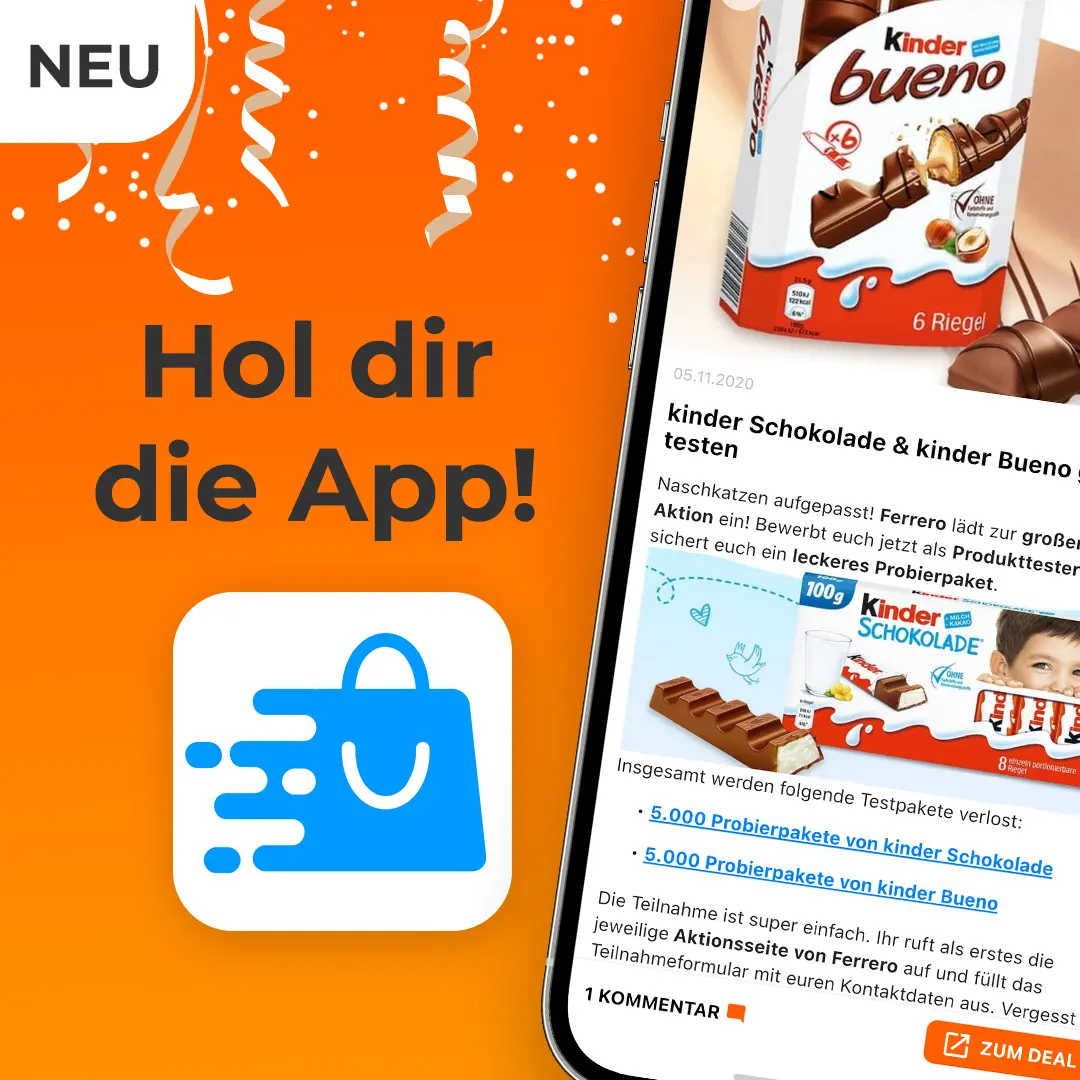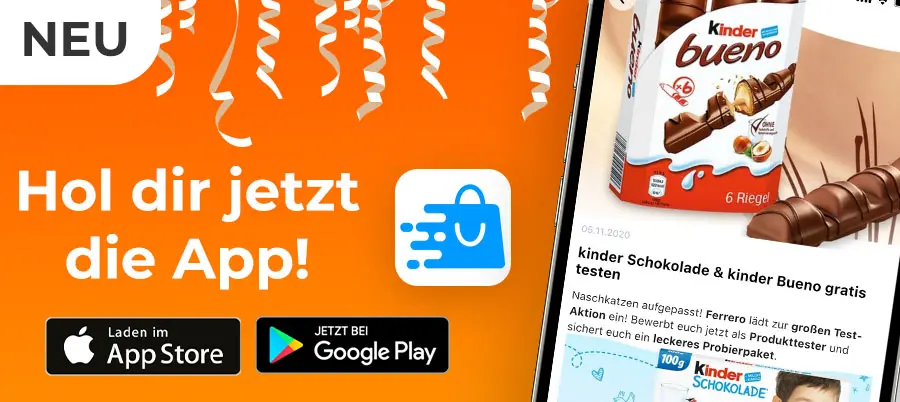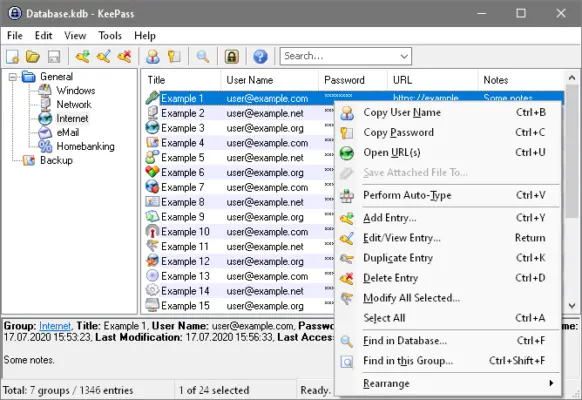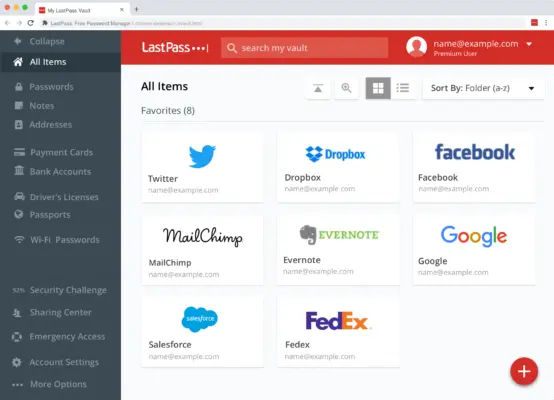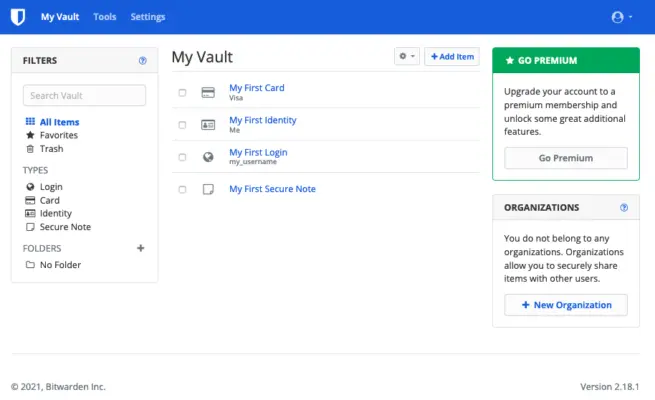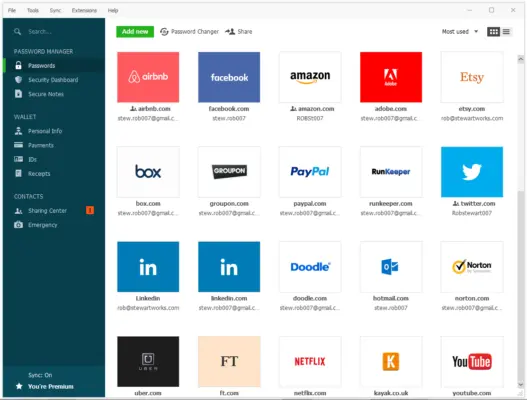🔐 Sicher im Internet: Kostenlose Passwort-Manager
Passwort-Manager sind aus dem Alltag vieler nicht mehr wegzudenken, mittlerweile ist es nicht ungewöhnlich für Webseiten und Plattformen hunderte von Passwörtern zu besitzen. Jegliche Passwörter im Kopf zu behalten oder auf Post-Its zu schreiben ist entweder unpraktikabel oder ein gigantisches Sicherheitsrisiko.
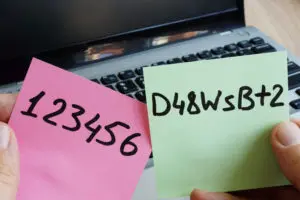
Hier kommen Passwort-Manager zum Zug: Durch ein Master-Passwort gesichert, werden alle eure Passwörter als einzigartiges Passwort generiert, über Geräte synchronisiert und automatisch ausgefüllt – somit spart ihr Zeit und Nerven.
Ihr könnt somit zum Beispiel eure Passwörter in die App oder eure Browser-Erweiterung eintragen und nahtlos in eurem Handy die Zugangsdaten in euren Apps eintragen. Die Passwörter werden über das Internet synchron gehalten. Egal ob Android oder iOS, unsere vorgeschlagenen Passwort-Manager sind mit allen gängigen Betriebssystemen und Browsern kompatibel.
Warum brauche ich einen Passwort-Manager?
Das Hasso-Plattner-Institut bringt jedes Jahr eine Liste mit den beliebtesten Passwörtern Deutschlands heraus. Unter diesem befinden sich Passwörter wie „123456“ oder „Passwort“. Diese lassen sich schnell erraten oder mit Algorithmen leichter knacken als ein zufällig generiertes Passwort.
Ein Passwort-Manager hält euch davon ab, solche Passwörter zu benutzen, denn ihr generiert damit nicht nur bombensichere Passwörter sondern ihr bekommt sie auch automatisch in das Passwort-Feld eingefügt. Somit büßt ihr durch die Einführung von Sicherheitsmaßnahmen keinen Komfort ein, sondern gewinnt zusätzlich noch welchen – eine Win-Win-Situation.
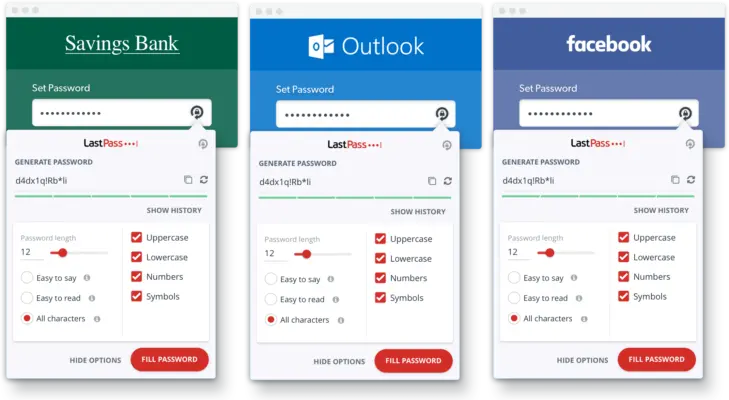
Features unserer Passwort-Manager
- Generierung eines sicheren Passworts eurer Zugangsdaten
- Automatisches Ausfüllen der Zugangsdaten in Apps und Webseiten
- Synchronisierung der Passwörter auf andere Geräte (inklusive Android & iOS)
- Zwei-Faktor-Authentifizierung
- Zero-Knowledge-Verschlüsselung
- Nur ihr kennt das Passwort zum entschlüsseln eurer Passwörter
- Komplett kostenlos oder als Freemium-Modell verfügbar
In unserem Passwort-Manager Test könnt ihr die jeweiligen Softwares vergleichen und einen passenden Passwort-Manager für euch heraussuchen.
KeePass
Unser Testsieger beim Thema kostenlos, der Anbieter KeePass. Hier sind Abofunktionen von vornherein nicht vorgesehen – das Projekt ist das bekannteste und das beliebteste Open-Source-Projekt unter den Passwort-Managern. KeePass besitzt hierbei auch eine Windows-Software, was nicht mehr selbstverständlich ist, denn viele Passwort-Manager sind nur noch über ein Browser-Addon oder Smartphone-Apps nutzbar.
| Vorteile | Nachteile |
|---|---|
|
|
Zu KeePass
LastPass
Der Passwort-Manager LastPass ist besonders aufgrund seines Komforts und Verständlichkeit beliebt bei den Anwendern. Mit eurem Master-Password gelangt ihr zu eurer Passwort-Bibliothek, die mit AES-256-Bit-Verschlüsselung gesichert ist. Viele Funktionen sind leider hinter einer Bezahlschranke und ihr könnt lediglich einen Gerätetyp nutzen wenn ihr kein Abonnement seid.
| Vorteile | Nachteile |
|---|---|
|
|
Bitwarden
Bitwarden ist ein Passwort-Manager, der ebenfalls Open Source ist und beim Thema Sicherheit vorne mit dabei ist – hier setzt man sogar auf die AES 356-Verschlüsselung. Die kostenlose Nutzung ist hier – im Vergleich zu unserem nächsten Passwort-Manager – noch angenehm. Lediglich Extra-Features und Online-Speicher fallen hier raus.
| Vorteile | Nachteile |
|---|---|
|
|
Dashlane
Top Programm für alle Plattformen: mit vielen Features, die leider hinter einer Bezahlschranke liegen. Ebenso ist die Beschränkung auf 50 Passwörter in der kostenlosen Version eine sehr starke Einschränkung. Trotzdem können wir Dashlane empfehlen, wenn einen die 1,99€ im Monat nicht abschrecken. Das Preis-Leistungs-Verhältnis ist hier sehr positiv zu werten.
| Vorteile | Nachteile |
|---|---|
|
|
Fazit
Unser Gewinner ist der Passwort-Manager KeePass: Besonders sicher und komplett kostenfrei könnt ihr hiermit eure Passwörter speichern. Einzig beim Thema Optik und Bequemlichkeit muss hier eingebüßt werden. Wer sich in die Thematik etwas reinfuchst wird hier besonders kostengünstig seine Passwörter schützen können.
Passwort-Manager sind unersetzbar und voller Features: Ihr könnt sichere Passwörter mit dem Passwort-Generator generieren, euren Vault mit einem Master-Passwort verschlüsseln, eigene Passwörter nutzen, den Container an euer Android oder iOS Handy automatisch synchronisieren oder mit einer Browser-Erweiterung eure Zugangsdaten automatisch ausfüllen lassen.
Solltet ihr besonders auf Bequemlichkeit setzen, könnt ihr auch ein Abo bei LastPass ausprobieren. Zugriff und Nutzung sind intuitiver und einfacher, es muss einem aber auch Wert sein.